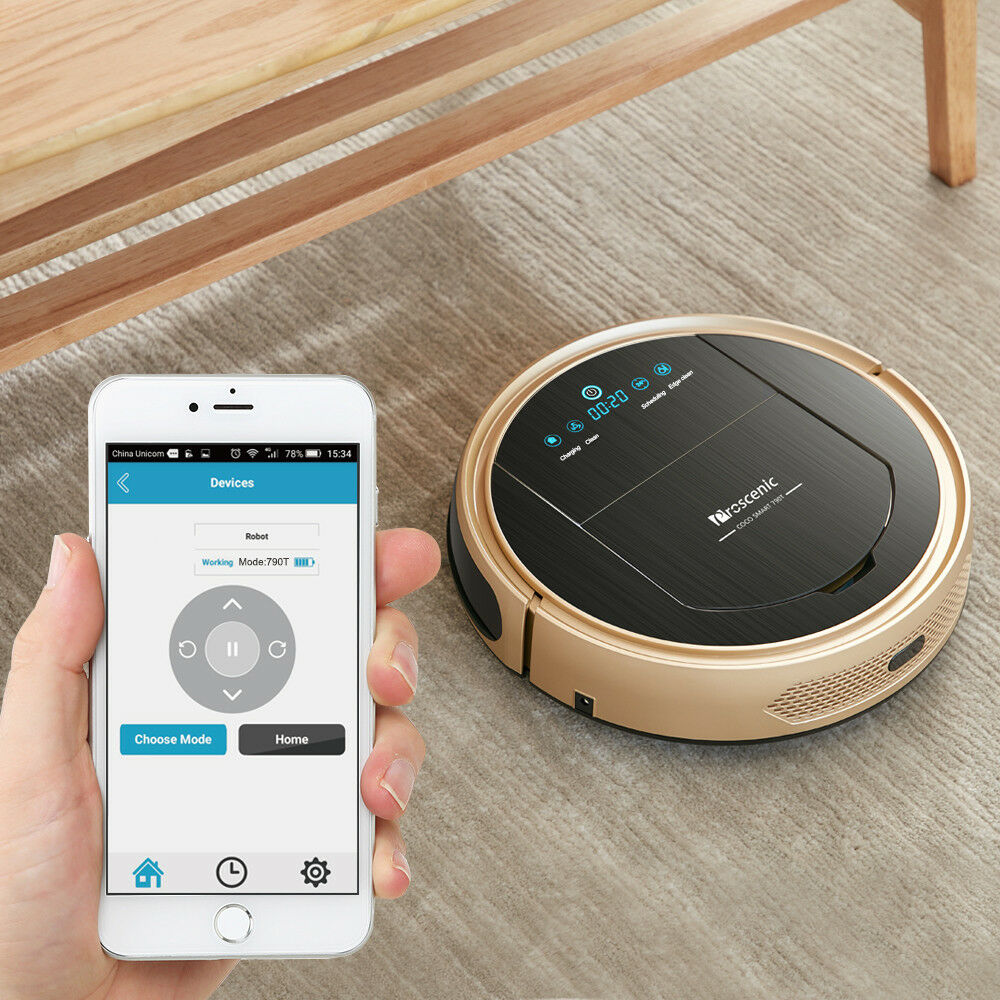เฟิร์มแวร์หุ่นยนต์ดูดฝุ่น
ผู้ผลิตเริ่มติดตั้งโมดูลเสียงในเครื่องดูดฝุ่นหุ่นยนต์อัตโนมัติเมื่อไม่นานมานี้ ไม่ใช่ทุกรุ่นที่มีฟังก์ชั่นคล้ายกัน แต่มีเพียงไม่กี่รุ่นเท่านั้นที่มีการแสดงเสียงภาษารัสเซีย สิ่งนี้ไม่สะดวกสำหรับผู้ซื้อในประเทศโดยสิ้นเชิงดังนั้นจึงมีช่างฝีมือที่สามารถแฟลชอุปกรณ์ใหม่เพื่อให้พูดภาษารัสเซียได้

เนื้อหาของบทความ
จะแฟลชเครื่องดูดฝุ่นหุ่นยนต์ได้อย่างไร?
เพื่อให้ได้อุปกรณ์ที่ไม่เพียงแต่ทำความสะอาดได้ดีเท่านั้น แต่ยังสามารถเขียนประโยคที่ซับซ้อนในภาษาของตนเองได้ ผู้ใช้มักเลือกเครื่องดูดฝุ่นจากกลุ่มผลิตภัณฑ์ Xiaomi บริษัท นี้เป็นผู้ผลิตอุปกรณ์ที่สามารถรีแฟลชได้
ผลิตภัณฑ์จากบริษัทอื่นอาจไม่ตอบสนองต่อการติดตั้งแพ็คเกจเสียงใหม่หรือต้องมีการเปลี่ยนแปลงทางเทคนิคที่สำคัญเพื่อให้ได้สิ่งที่คุณต้องการ
คำแนะนำทีละขั้นตอนในการติดตั้ง Xiaomi รุ่นแรกอีกครั้ง
หากต้องการ Russify หรือติดตั้งแพ็คเกจการพากย์เสียงต้นฉบับบนเครื่องดูดฝุ่น ให้ใช้คำแนะนำ:
- ดาวน์โหลดแพ็คเกจเสียงและเฟิร์มแวร์ภาษารัสเซียไปยังสมาร์ทโฟนของคุณ
- รีเซ็ตการตั้งค่าเครือข่ายไร้สายบนอุปกรณ์โดยตรง ในการดำเนินการนี้คุณต้องกดปุ่มสองปุ่มบนเคสพร้อมกันโดยกดค้างไว้ 2-3 วินาทีจนกระทั่งสัญญาณเสียงดังขึ้น
- บนอุปกรณ์เคลื่อนที่ของคุณ ไปที่แท็บ "การตั้งค่า Wi-Fi" และกำหนดให้เครื่องดูดฝุ่นเป็นจุดเข้าถึงเครือข่ายไร้สาย
- เลือกเมนูที่เรียกว่า "การตั้งค่าเสียง" และติดตั้งเฟิร์มแวร์บนอุปกรณ์เพื่อเปิดใช้งาน
สิ่งที่เหลืออยู่คือการเปิดโฟลเดอร์ที่มีไฟล์เสียงและเลือกโฟลเดอร์ที่เหมาะสมเพื่อฟังจากผู้ช่วยอัตโนมัติ
โปรดทราบ: ขั้นตอนนี้ถือเป็นการแทรกแซงของบุคคลที่สาม อุปกรณ์จะถูกลบออกจากการรับประกันโดยอัตโนมัติ บริการจะไม่ให้บริการฟรีอีกต่อไป
กระพริบ Mi Robot Vacuum ยอดนิยม
รุ่นนี้ถือเป็นเครื่องดูดฝุ่นที่ได้รับความนิยมมากที่สุดจาก บริษัท จีน หากต้องการติดตั้งแพ็คเกจเสียงใหม่ คุณจะต้องมีสมาร์ทโฟน คอมพิวเตอร์ และอุปกรณ์นั้นเอง ก่อนเริ่มดำเนินการ คุณต้องชาร์จอุปกรณ์มากกว่า 20%

คำแนะนำทีละขั้นตอน:
- ติดตั้งแอปพลิเคชั่น Mi Home ตามปกติ
- เราทำตามขั้นตอนการลงทะเบียน (สิ่งสำคัญคือต้องตั้งค่าตำแหน่งเป็น "จีน")
- ซิงโครไนซ์กับหุ่นยนต์และเปิดแท็บที่เกี่ยวข้อง
- เมื่อดูที่มุมขวาบนคุณจะเห็นไอคอนและหลังจากคลิกแล้วให้เลือก "การตั้งค่าทั่วไป" จากรายการ
- ไปที่แท็บ "ข้อมูลเครือข่าย" (ที่นี่เราจะต้องมีโทเค็นและที่อยู่ IP)
- ดาวน์โหลดเฟิร์มแวร์และเก็บถาวรคำสั่งเสียงบนพีซีเปิดขึ้นมา
- เลือกหนึ่งในไฟล์ที่เสนอ: “mirobo”, “mirobot” หรือ “win-mirobo” ทั้งหมดนี้มีนามสกุล “.ini”;
- เปิดและป้อนที่อยู่ IP และโทเค็นลงไป
- เรากลับไปที่ไฟล์เก็บถาวรอีกครั้งและป้อนอีกรายการหนึ่งด้วยนามสกุล ".bat";
- ในหน้าต่างป๊อปอัป ยอมรับคำขอทั้งหมด และรอให้กระบวนการดาวน์โหลดเสร็จสิ้น
- ช่องจะปรากฏขึ้นโดยคุณต้องกดหมายเลข 1 แล้วส่งโดยใช้ปุ่ม "Enter"
- กระบวนการนี้จะใช้เวลาไม่เกิน 8 นาที - หลังจากนั้นหน้าต่างจะปรากฏขึ้นซึ่งคุณต้องยอมรับคำขอทั้งหมด
- กดหมายเลข 2 แล้วส่งโดยใช้ปุ่ม "Enter"
- รอครึ่งนาทีจนกระทั่งการดาวน์โหลดเสร็จสิ้น
- เมื่อเสร็จแล้วจะมีเสียงบี๊บดังบนหุ่นยนต์
คุณจะพบโทเค็นซึ่งถือเป็นหมายเลขประจำตัวอุปกรณ์ในแอปพลิเคชัน Mi Home
หลังจากเสร็จสิ้นเฟิร์มแวร์แล้ว สิ่งที่เหลืออยู่คือการเลือกแพ็คเกจเสียงที่เหมาะสมและเพลิดเพลินกับการทำงานของผู้ช่วยอัตโนมัติของคุณด้วยคำสั่งที่ชัดเจนหรือเรื่องตลกต่างๆ